在软件开发过程中,版本控制系统是非常重要的工具,而SVN(Subversion)作为一个成熟、开源、稳定的系统,被广泛使用于软件开发过程中的代码管理和版本控制。下面我们将详细介绍在Windows系统上如何安装和配置SVN版本控制系统。

一、SVN版本控制系统简介
SVN是一个集中式的版本控制系统,其特点是数据的存储是集中的,有一个服务器作为数据的存储和控制中心,所有的代码版本都保存在服务器上,开发者在本地完成代码的开发和修改,然后通过网络连接向服务器提交代码或拉取代码。SVN支持多种协议,包括http、https、svn、svn+ssh等。同时,SVN提供了强大的分支和合并功能,方便多人协作开发,并可以方便地管理修改历史记录。
二、在Windows系统上安装SVN
1.下载安装包
在安装SVN前,我们需要先到网上下载安装包。在这里我们推荐下载TortoiseSVN,它是一个开源、免费的版本控制系统,基于SVN开发,且使用方便。可以到TortoiseSVN的官网上下载安装包()。
2.安装TortoiseSVN
下载完安装包后,双击打开进行安装,步骤非常简单,按照提示一步步完成即可。在安装过程中记得勾选上“CommandLine Client Tools”选项,这样我们可以在命令行下使用svn命令。
3.配置环境变量
安装完成后,我们需要配置环境变量,以方便使用svn命令。右击“我的电脑”,选择“属性”,点击“高级系统设置”,然后选择“环境变量”。在系统变量中找到“Path”,双击打开编辑,添加TortoiseSVN程序目录到Path中,并在路径末尾加上“;”,保存退出即可。
三、在Windows系统上配置SVN
1.创建服务器
在使用SVN之前,我们需要搭建服务器,并在服务器上创建版本库。在这里我们将使用VisualSVN Server作为服务器,它是一个Windows平台下的Subversion服务器软件,也是一个免费的svn服务器。
首先,我们需要在VisualSVN Server的官网()上下载安装包,并进行安装。安装完成后,打开VisualSVN Server,点击“Create Repository”按钮,创建一个版本库,然后填写版本库的名称和描述,点击“Create”即可。
2.创建用户权限
在服务器上创建一个版本库后,我们需要在VisualSVN Server上创建一个用户账户,并给用户分配相应的权限。进入VisualSVN Server的管理页面,选择左侧的“Users”标签,在页面右侧点击“Create user”按钮,然后填写用户名和密码。创建完成后,我们需要为用户设置权限,可以在“Users”标签中选中用户,然后点击“Properties”按钮,选择“Permissions”标签,然后为相应的权限设置可读、可写、可删权限即可。
3.检出代码
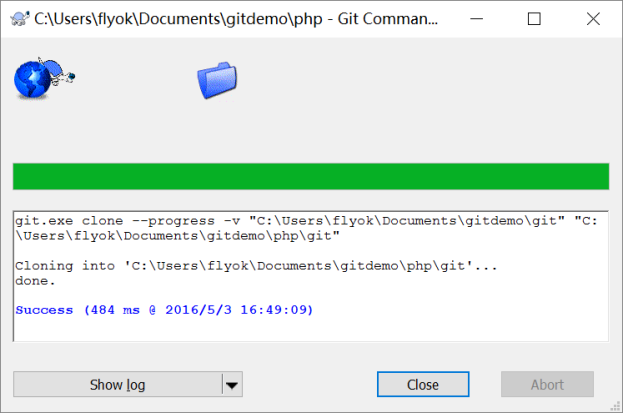
配置完VisualSVN Server和用户的权限后,我们可以开始使用SVN下载或上传代码了。打开任何一个目录,例如D:/svn,然后右键单击,选择“SVN Checkout…”,在出现的窗口中填写服务器地址(例如)和版本库名称,点击“OK”即可开始下载代码。
在代码下载完成后,我们可以进行修改和更新操作。SVN的常用命令如下:
•svn add:添加文件
•svn delete:删除文件
•svn checkout:检出代码
•svn update:更新代码
•svn commit:提交代码
•svn status:查看代码状态
•svn log:查看代码修改历史
四、SVN版本控制系统的优点
1.能够有效的控制源代码的版本
无论是在开发单个应用程序还是大型软件项目中,往往需要频繁地对源代码进行修改和优化,这时候版本控制系统就派上用场了。SVN可以帮助团队将核心代码整合到一起,并能够很好地记录用户提交的代码,以便于后期的版本管理。
2.方便多人协作开发
在大型软件项目中,团队成员之间需要频繁地进行协作。SVN提供了分支和合并功能,可以快速地将团队成员的代码整合到一起,还可以针对不同的分支进行版本管理,提高了开发效率。
3.能够快速的恢复代码历史
由于SVN记录了源代码的修改历史,因此在应对代码出现问题的情况下,能够帮助团队快速地找到引起问题的代码版本,并进行恢复或回退操作。
总结
通过以上的介绍,在Windows系统上安装和配置SVN版本控制系统并不是很难,只需要简单的步骤和一些专业的知识,就可以有效地控制代码、管理版本、提高开发效率和保证代码质量。SVN版本控制系统不仅在软件开发领域起到了很重要的作用,也成为了在其他领域中版本控制的选择之一。




 QQ客服专员
QQ客服专员 电话客服专员
电话客服专员